Vous êtes en train de taper un texto et le clavier n’est pas adapté à la langue que vous écrivez. Vous voudriez changer le clavier de votre HUAWEI P40 Lite pour qu’il passe du français à l’anglais , de l’anglais au chinois ,… Beaucoup de langues (allemand, portugais, français, anglais, espagnol, russe,… ) pourront être installées sur les smartphones android. Dans ce tutoriel, nous allons découvrir tout d’abord comment ajouter une autre langue à votre clavier soit par les paramètres de votre HUAWEI P40 Lite soit par l’application Message. En second lieu nous découvrirons comment changer de langues quand vous rédigez un texto et enfin comment changer les clavier par défaut sur HUAWEI P40 Lite.
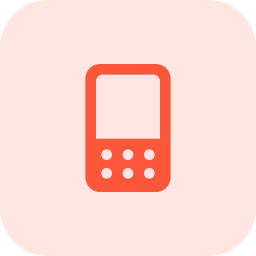
Comment faire pour ajouter une autre langue au clavier de votre HUAWEI P40 Lite?
Pour ajouter une autre langue au clavier de votre HUAWEI P40 Lite, vous pouvez utiliser les paramètres de votre android et aussi directement par l’application Message .
Ajouter une autre langue de saisie par les paramètres de votre HUAWEI P40 Lite
Pour changer une langue dans votre clavier, il faut dans un premier temps l’ajouter sur votre clavier. En effet, il vous suffira de suivre les étapes suivantes:
- Allez dans les paramètres de votre téléphone
- Et choisissez Gestion globale ou directement sur Langue et Saisie
- Et sur Clavier à l’écran ou Virtual Keyboard
- Cliquez sur le clavier qui correspond à votre clavier (ici nous utiliserons Gboard)
- Et sélectionnez Langues vous lirez les langues déjà présentes à l’intérieur de votre HUAWEI P40 Lite
- Pour ajouter une autre langue à votre clavier: sélectionnez Ajouter un clavier
- Choisissez la langue et sa région et aussi sa version
- Vous allez pouvoir aussi choisir que votre clavier soit en saisie multilingue, pour cela:
- Sélectionnez votre langue favorite
- Et cochez saisie multilingue et aussi les langues qui doivent être prises en compte lors d’une saisie sur le clavier
Vous avez de cette façon rajouté une nouvelle langue au clavier de votre HUAWEI P40 Lite et vous avez paramétré ce clavier en multilingue.
De quelle manière changer la langue de saisie du clavier en utilisant l’application message de votre HUAWEI P40 Lite?
En fonction de votre android, vous allez utiliser des claviers différents. Généralement le clavier installé sur votre HUAWEI P40 Lite, correspond au clavier du contructeur. Vous allez pouvoir toutefois ajouter un nouveau clavier comme par exemple Gboard. Si vous souhaitez changer le clavier par défaut sur HUAWEI P40 Lite, allez voir notre dernier paragraphe. Nous allons ici nous servir du clavier de Google, Gboard . C’est un des claviers les plus utilisés. Les étapes pour les autres claviers va être plus ou moins similaire:
- Allez dans l’application Message de votre HUAWEI P40 Lite
- Commencez à rédiger un nouveau texto
- Au niveau de la barre de menu du clavier, sélectionnez la roue crantée
- Vous allez être dirigé directement aux paramètres du clavier
Voilà la autre langue est installée sur votre HUAWEI P40 Lite.
Comment changer la langue du clavier lorsqu’on écrit un texto sur un HUAWEI P40 Lite?
Pour pouvoir switcher de langue du clavier pendant que vous écrivez un message, c’est assez simple. Vous aurez généralement une barre d’espace en bas sur laquelle il va y avoir écrit les abréviations des langues installées sur le clavier de votre HUAWEI P40 Lite. Pour pouvoir intervertir de langue, il suffit de faire un appui long sur la barre d’espace. La deuxième option est de cliquer sur le sigle Monde afin de changer de langues. Quelquefois, vous préférerez que tout votre HUAWEI P40 Lite soit dans une langue différente.
Comment faire pour changer le clavier par défaut sur HUAWEI P40 Lite?
Nous vous invitons à parcourir notre article sur la méthode pour changer le clavier par défaut sur HUAWEI P40 LiteVous découvrirez des designs différents, des options différentes,…
Dans l’éventualité où vous cherchez d’autres informations sur votre HUAWEI P40 Lite, on vous invite à aller lire les tutoriels de la catégorie : HUAWEI P40 Lite.















